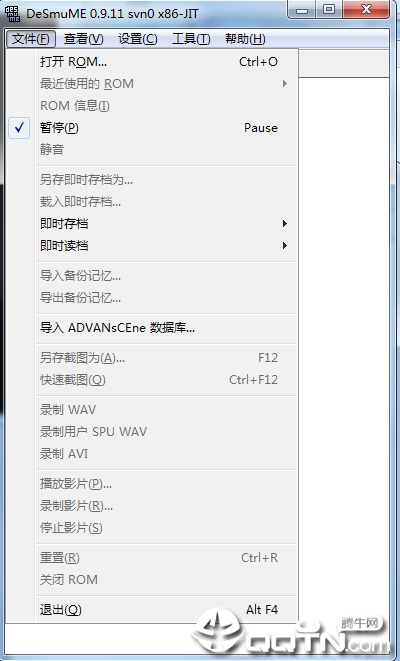/中文/

/中文/
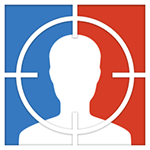
/中文/

/中文/
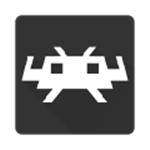
/中文/

/中文/
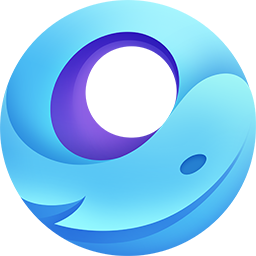
/中文/

/中文/

/中文/

/中文/
软件Tags: desmume模拟器nds模拟器任天堂模拟器
desmume模拟器中文版是一款开源的模拟器软件, DeSmuME支持保存,增加屏幕的大小,支持的过滤器,以提高图像质量,还支持麦克风的使用,以及直接的视频和音频录制,感兴趣的朋友快来下载体验吧。
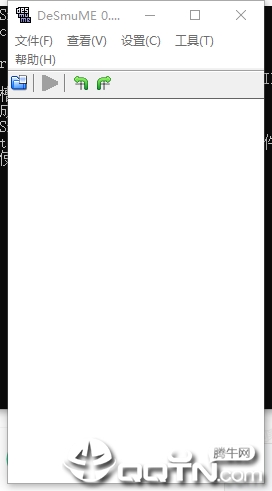
菜单栏里选第二项“仿真/模拟”-“修改/金手指”-“列表”
出现金手指窗口,点下面“Action Replay”,又出现编辑代码小窗口,上面大框写入代码,下面小框写入描述(也可以不写),下面“立即生效/打开代码”要钩起,再点最下面“添加”即可
然后返回金手指窗口,金手指码就会出现在这里,前面白色小正方块“打勾”表示金手指开启,点击就可以关闭
添加好金手指后,点下面“保存”即可
支持金手指代码格式和NO$GBA/NO$ZOOMER一样,为:XXXXXXXX XXXXXXXX
在游戏里使用金手指后,在模拟器“Cheats”目录下会生成一个DCT格式金手指文件,下次进入游戏会自动载入金手指代码
菜单栏里选“设置”-“控制设置”,可以自己设置,设置好后点右边“OK/确定”
默认按键如下:
上----↑
左----←
下----↓
右----→
B键----Z
A键----X
Y键----A
X键----S
开始键----Enter
选择键----右边Shift
L键----Q
R键----W
3.速度
模拟器加速键默认为:键盘左上“TAB”键,也可以在“设置”-“热键设置”自行设置
菜单栏里选“设置”-“跳频”,把“限制频率”勾去掉,下面选择“9”,速度会快点
“设置”--“仿真设置”,把右边“启用先进 Bus-Level Timing/开启高级总线级别计时”勾去掉,点下面“确定”,对于高档的CPU可以明显改善速度,但如果有些游戏出现问题,还是要勾上的。
即时存档/即时读档:“文件”-“保存状态/即时存档、加载状态/即时读档” 快捷键:Shift+F1~F10/F1~F10
即时存档保存在模拟器“States”目录下,后缀为“游戏文件名.ds1~10”
游戏里正常存档保存在模拟器“Battery”目录下,后缀为“游戏文件名.dsv”
读取NO$GBA/512K存档:“文件”-“导入后备内存/导入备份记忆”,出现一个窗口,找到SAV存档文件,最下面文件类型选择“Raw/No$GBA Save format (*.sav)”,再点右边“打开”,回到游戏关闭模拟器,重新打开模拟器加载游戏,存档就会自动读取
存档给NO$GBA使用(生成512K存档):“文件”-“导出后备内存/导出备份记忆”,自己输好游戏名字,最下面文件类型选择“Raw/No$GBA Save format (*.sav)”,再点右边“保存”,在游戏文件目录里就会生成“512K”SAV存档文件
其他常用功能
横向游戏:“查看”-“旋转”-“270”
屏幕大小:“查看”-“窗口大小”自行调节
有杂音:“设置”-“声音设置”-选择“同步”-“同步方法P”,点下面“确定”
截图:快捷键F12,保存后在模拟器目录下PNG格式图片。
1、横屏布局
在菜单中选择-查看-屏幕布局-横屏幕。横屏布局的好处是,可以让双屏画面达到最大化。
2、放大过滤器
在菜单中选择-查看-放大过滤器-HQ4X,可以达到增强模拟画面的效果。使用笔记本的朋友,如果处理器在I3级别以下,这里可以选择“正常”,以保证模拟游戏运行速度。
3、平视显示器
查看- 平视显示器-显示FPS,可以显示模拟游戏的运行速度,一般该值为60,平时可以关闭显示,在感到游戏运行不流畅时,可以查看确认,以便对模拟器选项进行调整。
4、3D设置
设置-3D设置,该项设置是Desmume的核心机能,必须勾选的选项是Enable Textures(使用贴图纹理),不勾选的话游戏中会出现贴图错误。建议勾选Enable Line Hack(使用线性过滤),增强模拟画面效果。渲染选项可以选择OpenGL,一些显卡不支持OpenGL,可以选择SoftRasterizer。
5、声音设置
设置-声音设置,如果发现游戏中出现声音不正常或者爆音、杂音,可以选择同步-N-Z-P进行尝试修正。
6、控制设置
设置-控制设置,根据个人习惯设置即可。如果按键显示红色,代表其与热键冲突。在热键设置中找到相应按键修改即可。
7、模拟设置
设置-模拟设置-启用先进 Bus-Level Timing,勾选后可以修正一些游戏的运行BUG,但是会降低模拟速度,在游戏正常运行的情况下,不建议勾选。
8、跳帧
设置-跳帧,一般按下图设置即可。如果电脑CPU配置较差(台式机双核以下,笔记本I3以下),可以调高跳帧。